Esta página foi traduzida automaticamente. Se você notar um erro, selecione-o e pressione Ctrl+Enter para reportá-lo aos editores.
1 Configurando um usuário
Visão geral
A instalação inicial do Zabbix possui dois usuários predefinidos:
- Admin - um superusuário do Zabbix com permissões totais.
- guest - um usuário especial do Zabbix. O usuário 'guest' está desabilitado por padrão. Se você adicioná-lo ao grupo de usuários Guests, poderá fazer login com esse usuário e acessar as páginas de monitoramento no Zabbix. Observe que, por padrão, o 'guest' não possui permissões sobre objetos do Zabbix.
Para configurar um usuário:
- Vá para Usuários → Usuários.
- Clique em Criar usuário (ou em um nome de usuário para editar um usuário existente).
- Edite os atributos do usuário no formulário.
Atributos gerais
A aba Usuário contém os atributos gerais do usuário:
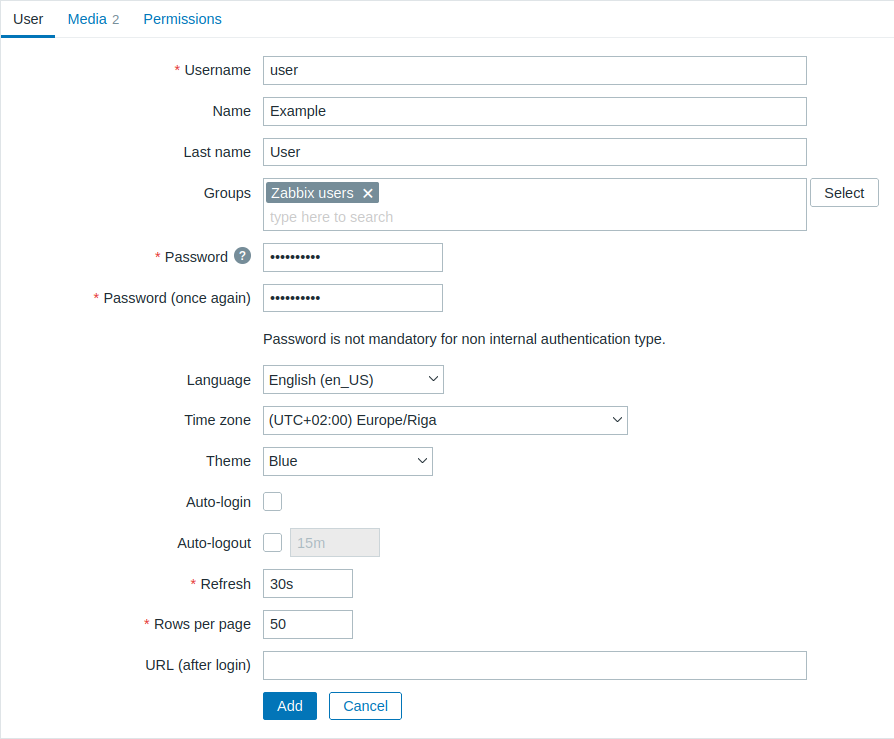
Todos os campos obrigatórios são marcados com um asterisco vermelho.
| Parâmetro | Descrição |
|---|---|
| Nome de usuário | Nome de usuário exclusivo, usado como nome de login. |
| Nome | Primeiro nome do usuário (opcional). Se não estiver vazio, será visível nas informações de reconhecimento e nas informações do destinatário da notificação. |
| Sobrenome | Sobrenome do usuário (opcional). Se não estiver vazio, será visível nas informações de reconhecimento e nas informações do destinatário da notificação. |
| Grupos | Selecione os grupos de usuários aos quais o usuário pertence. Este campo é de preenchimento automático, portanto, ao começar a digitar o nome de um grupo de usuários, será exibida uma lista suspensa de grupos correspondentes. Role para baixo para selecionar. Alternativamente, clique em Selecionar para adicionar grupos. Clique em 'x' para remover o selecionado. A adesão a grupos de usuários determina a quais grupos de hosts e hosts o usuário terá acesso. |
| Senha | Dois campos para inserir a senha do usuário ou um botão Alterar senha se o usuário já existir. Ao clicar no botão Alterar senha, são exibidos dois campos para inserir uma nova senha. Para o usuário com a Função de superadministrador alterando sua própria senha, ao clicar no botão Alterar senha, é exibido um campo adicional para inserir a senha atual (antiga). Após uma alteração de senha bem-sucedida, o usuário para o qual a senha foi alterada será desconectado de todas as sessões ativas. Observe que a senha só pode ser alterada para usuários que usam a autenticação interna do Zabbix. |
| Idioma | Idioma do frontend do Zabbix. A extensão php gettext é necessária para que as traduções funcionem. |
| Fuso horário | Selecione o fuso horário para substituir o fuso horário global no nível do usuário ou selecione Padrão do sistema para usar as configurações globais de fuso horário. |
| Tema | Define como o frontend será exibido: Padrão do sistema - usar as configurações padrão do sistema Azul - tema azul padrão Escuro - tema escuro alternativo Alto contraste claro - tema claro com alto contraste Alto contraste escuro - tema escuro com alto contraste |
| Login automático | Marque esta caixa para que o Zabbix lembre do usuário e faça o login automaticamente por 30 dias. Ao fazer login com Lembrar por 30 dias: - O logout automático é redefinido (a sessão persiste por 30 dias). - O login automático é ativado para reautenticação contínua. Ao fazer login sem Lembrar por 30 dias: - O login automático é ativado para reautenticação contínua. - O logout automático permanece regido pela configuração padrão de tempo limite. Cookies do navegador são usados para isso. |
| Logout automático | Com esta caixa marcada, o usuário será desconectado automaticamente após a quantidade definida de segundos (mínimo de 90 segundos, máximo de 1 dia). Observe que esta configuração é substituída se Lembrar por 30 dias estiver ativado, pois a sessão é estendida por todo o período. Sufixos de tempo são suportados, por exemplo, 90s, 5m, 2h, 1d. Observe que esta opção não funcionará: * Se a opção de configuração global "Mostrar aviso se o servidor Zabbix estiver inativo" estiver ativada e o frontend do Zabbix for mantido aberto. * Quando as páginas do menu Monitoramento realizam atualizações de informações em segundo plano. * Se fizer login com a opção Lembrar-me por 30 dias marcada. |
| Atualizar | Defina a taxa de atualização usada para gráficos, dados em texto simples, etc. Pode ser definido como 0 para desativar. Sufixos de tempo são suportados, por exemplo, 90s, 5m, 1h. |
| Linhas por página | Você pode determinar quantas linhas por página serão exibidas nas listas. |
| URL (após login) | Você pode fazer com que o Zabbix transfira o usuário para uma URL específica após o login bem-sucedido, por exemplo, para a página Problemas. |
Mídia do usuário
A aba Mídia contém uma lista de todas as mídias definidas para o usuário. As mídias são usadas para o envio de notificações.
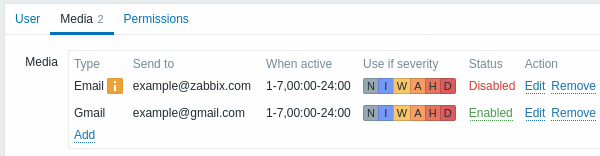
Clique em Adicionar para atribuir uma mídia ao usuário.
Se o tipo de mídia foi desabilitado:
- Um ícone de informação amarelo é exibido após o nome.
- Desabilitado é exibido na coluna Status.
As permissões do usuário para alterar detalhes de mídia para si mesmo podem ser concedidas/revogadas com base em sua função de usuário (veja a opção Criar e editar a própria mídia). As permissões do superadministrador para alterar detalhes de mídia para outros também podem ser concedidas/revogadas com base em sua função de usuário (veja a opção Criar e editar mídia do usuário)
Veja a seção Tipos de mídia para detalhes sobre a configuração de mídia do usuário.
Permissões
A aba Permissões contém informações sobre os seguintes elementos:
- Função do usuário (obrigatória para qualquer usuário recém-criado) que só pode ser alterada por um usuário do tipo Super admin.
Usuários não podem ser criados sem uma função de usuário (exceto com a User API do Zabbix). Usuários criados anteriormente que não possuem uma função ainda podem ser editados sem atribuir uma função a eles. No entanto, uma vez que uma função é atribuída, ela só pode ser alterada, não removida.
Observe que usuários sem função podem fazer login no Zabbix apenas usando autenticação LDAP ou SAML, desde que suas informações LDAP/SAML correspondam aos mapeamentos de grupos de usuários configurados no Zabbix.
- Tipo de usuário (User, Admin, Super admin) que é definido na configuração da função do usuário.
- Grupos de hosts e templates aos quais o usuário tem acesso.
- Usuários do tipo User e Admin, por padrão, não têm acesso a nenhum grupo, template ou host. Para conceder tal acesso, os usuários devem ser incluídos em grupos de usuários configurados com permissões para as entidades relevantes.
- Direitos de acesso a seções e elementos do frontend do Zabbix, módulos e métodos da API.
- Elementos com acesso permitido são exibidos em verde, enquanto aqueles com acesso negado - em cinza claro.
- Direitos para executar ações específicas.
- Ações que o usuário tem permissão para executar são exibidas em verde, enquanto aquelas que são negadas - em cinza claro.
Consulte a página Permissões para mais detalhes.

